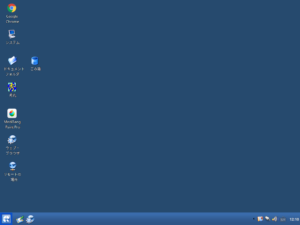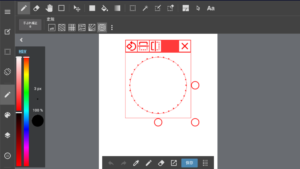ポンコツPC+Linuxでお絵描きをするということ(その1)
ポンコツPCでタブレットは使えるかという問題
「超軽量」という言葉でくくられる一群のLinuxを、ハー○オフに持っていってもほぼ買取価格がつかないようなポンコツPCに突っ込んで、さあお絵描きしよう、ということになるのですが、このポンコツでどの程度のお絵描きが可能なのか、ということをまず語っておきたいと思います。
最近のLinuxというのはたいしたもので、特になんの設定をしなくても本体に接続すれば板タブレットを認識してくれます。
ですが、これ単に認識してくれるだけで「快適に線が引ける」わけではありません。
特に、Windows環境で利用していたユーザーの場合、同じタブレットなのにこんなに描き味が違うのか、と驚くことでしょう。ワコム製品使ってた場合はさらに。
また、基本的にマシンパワーがよわよわのざこざこなので、タブレットのペンを操作した後、画面上に線が引かれるまでにタイムラグが生じることがあるのです。これが結構決定的で、「こんなんじゃ絵なんて描けないわ」と思ってしまう人が大部分ではないかと。
じゃあこれでポンコツPCはお絵描きの道具にならない、この企画ここでおしまいだね、となりそうなところですが、実はなりません。
タブレットがまともに使えなければ、使わなければいいのです。
線はPCに引かせちゃえ
「タブレットを使わない? そんじゃあマウスで線を引けというのか」という方も出てくるかも知れません。これは半分イエスであり、半分ノーです。
普通にマウスを使った場合、線はタブレットを使った場合よりもガタガタになります。だからマウスを単純にタブレットのペンの代わりにすることはできません。
それじゃあどうするのかというと、人ではなくアプリに線を引かせるのです。
タブレットを使った場合、人は「線を引いているのは自分だ」と思い込むものですが、実はその線は人が引いたものではありません。タブレットペンの指示を受けて、アプリが適度な補正を入れて引いたものです。いわゆる「手ブレ防止機能」ですね。
ですから、ペンではなくマウスで始点・終点を指定し、その間どういうカーブを描いて線を引くか、ということを指定してやれば、果てしなくタブレットペンを使って「引いた」ものと似たような成果が得られる、ということなのです。
この「マウスで指定できる曲線」は、俗に「ベジエ曲線」と呼ばれます。アプリ内では「パス」と呼ぶことも多いですね。
というわけで、パスが扱いやすくてなおかつ全体的に動作が軽いアプリを使えば、ポンコツPCでもお絵描きができる、ということになります。
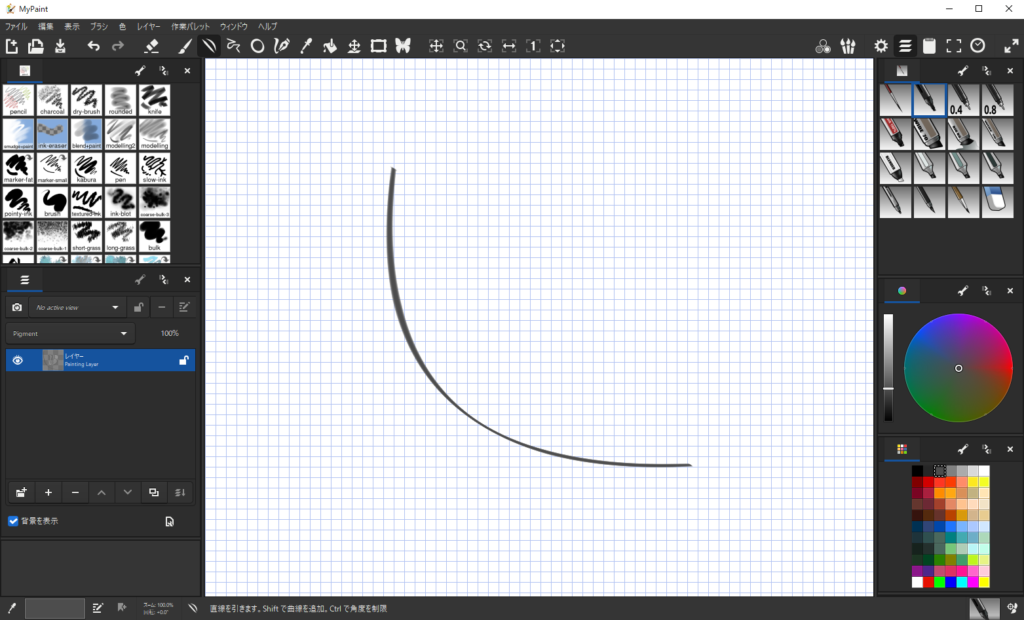
時間さえかければこの線でそこそこのキャライラストが作れます。
手描き線画をスキャンするという方法
実はポンコツPCでそこそこ快適にお絵描きをする方法は、もうひとつあります。
これはもっと立派なPCでのお絵描きでも普通に使われている手法ですが、鉛筆などで手書きした絵をスキャンし、白い部分などを非表示にするフィルタ処理(「線画抽出」と呼んでいるアプリが多いですね)を行って塗り絵のベースにする、というものです。
かつてはイメージスキャナは高価なアイテムでしたが、今では1万円もしないプリンタでもスキャン機能が搭載されています。多機能型のプリンタがなくても、スマホについてるカメラでイラストを撮影して取り込むことができます。
特に、タブレットでの線引き、パスを使っての線引きに慣れてない人には「スキャン法」はおすすめです。